ファイルをGoogleドライブに直接ダウンロードすることは可能ですか?
通常、オンラインクラウドドライブのストレージユーザーは、まずWebページファイルをローカルストレージにダウンロードしてから、これらのファイルをクラウドドライブにアップロードする必要があります。また、あるクラウドから別のクラウドへファイルを移行する場合は、ローカルドライブを通過させて、あるクラウドストレージからコンピュータにファイルをダウンロードしてから別のクラウドにアップロードする必要があります。
では、Googleドライブは直接ダウンロード先にすることはできますか?それができる方法やアプリはありますか?
MultCloudでファイルをクラウドに直接ダウンロードできます
上記のように、多くのクラウドストレージユーザーは、ファイルをGoogleドライブは直接ダウンロード先にできるかどうか疑問を抱いています。では、これからクラウドドライブのストレージに直接ファイルをダウンロードする方法を下記に紹介します。しかし、第三者のソフトを使用する必要があります。つまり、Googleドライブ自体は、ウェブサイトやその他のクラウドから直接ファイルをダウンロードすることはできません。
このアプリケーションはMultCloudと呼ばれます。これは、Google Chrome拡張アプリケーションを搭載したウェブベースのプログラムです。MultCloudを使用すると、オンラインストレージに直接ファイルをダウンロードすることができます。
オンラインストレージに直接ファイルをダウンロードする方法
MultCloudの助けを借りて、WebやクラウドからGoogleドライブに直接ファイルをダウンロードするには、まずこのアプリにアクセスする必要があります。ローカルマシンにダウンロードしてインストールする必要があります。アカウントを作成するには、公式ウェブサイトhttps://www.multcloud.com/jp/にアクセスするだけです。

料金について心配しないでください。新規ユーザーの場合は無料です。ただし、高度な機能を使用したい、またははるかに高速なファイル転送速度を楽しみたい場合は少しお金がかかります。有料と無料のアカウントの違いを見る>>
自分のアカウントを正常に作成したら、メインウィンドウに移動して「クラウドエクスプローラ」をクリックします。次に、左側の「クラウドを追加」を選択して、このクラウドドライブ管理プラットフォームに「Google Drive」を追加します。
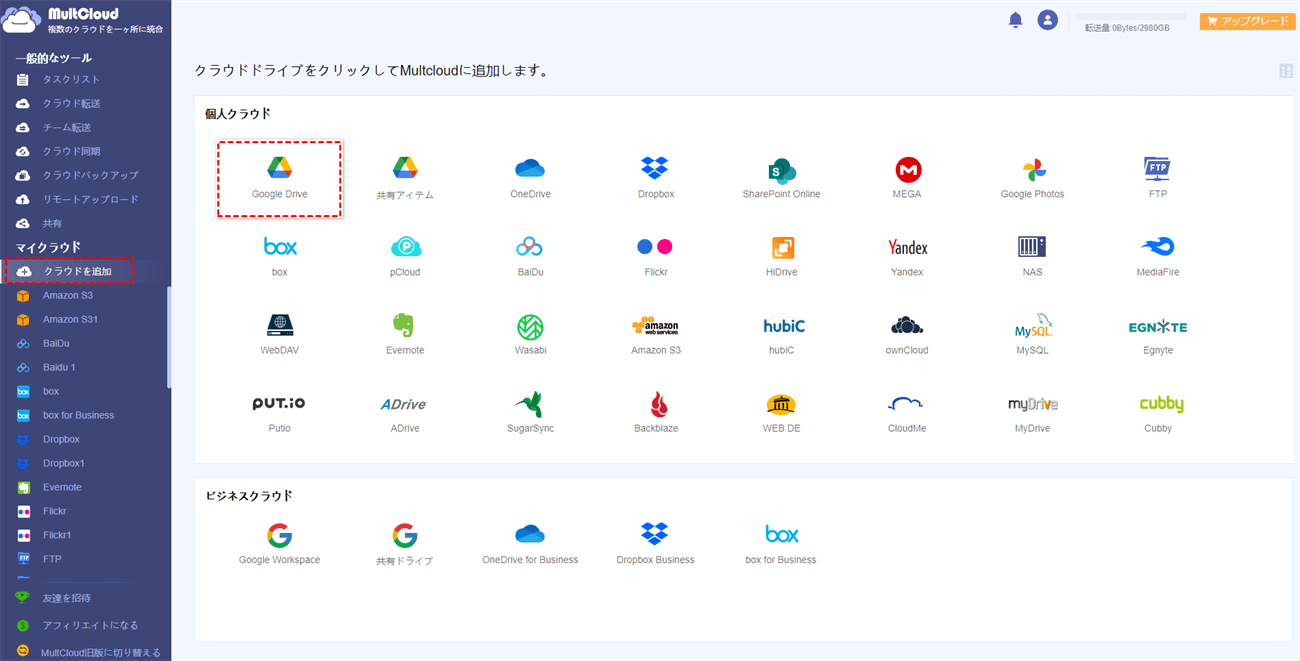
URLからGoogleドライブに直接ダウンロードする
メインウィンドウにリモートアプロードを選択し、「タスクを作成」をクリックします。

次に、ポップアップウィンドウでリンクを貼り付けて、ファイルを保存するクラウドを選択してくださいのボタンをクリックします。
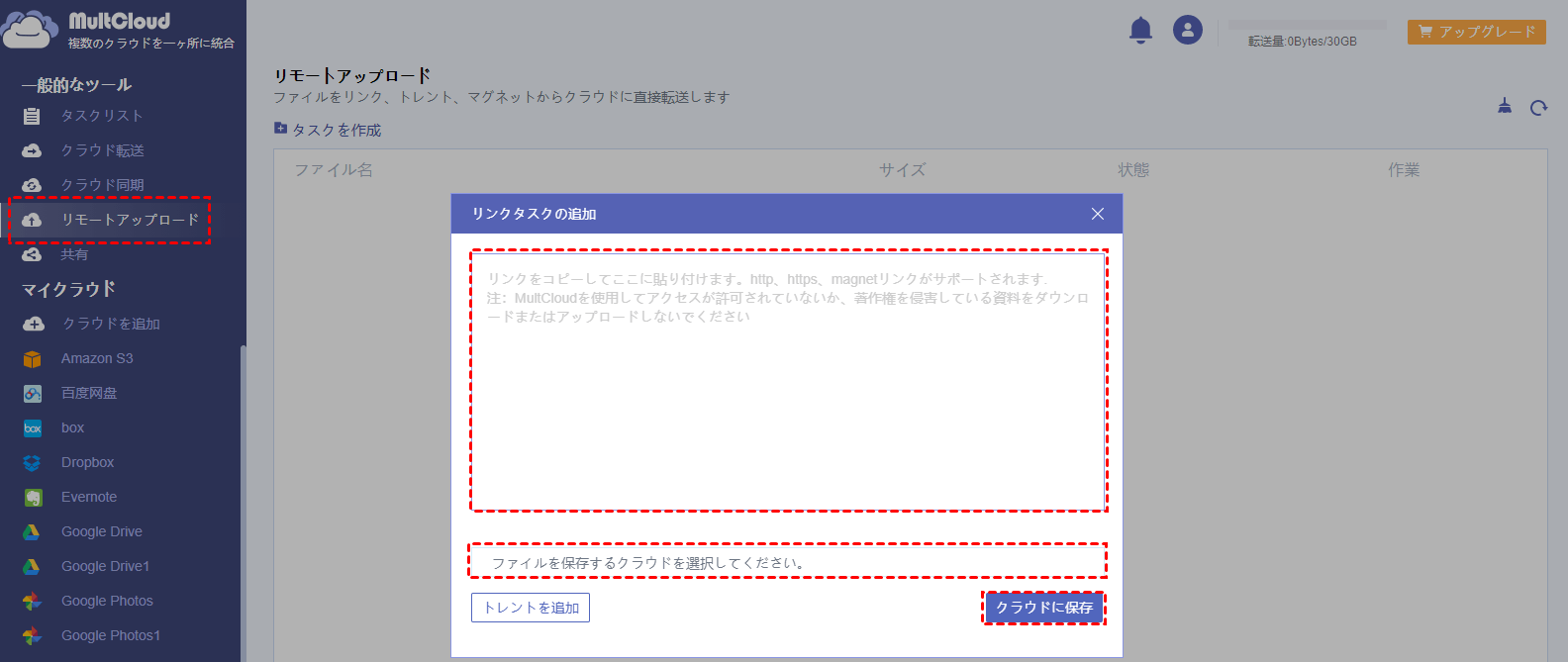
次に、ポップアップウィンドウに、アップロード先を選択します。「はい」をクリックして続行します。
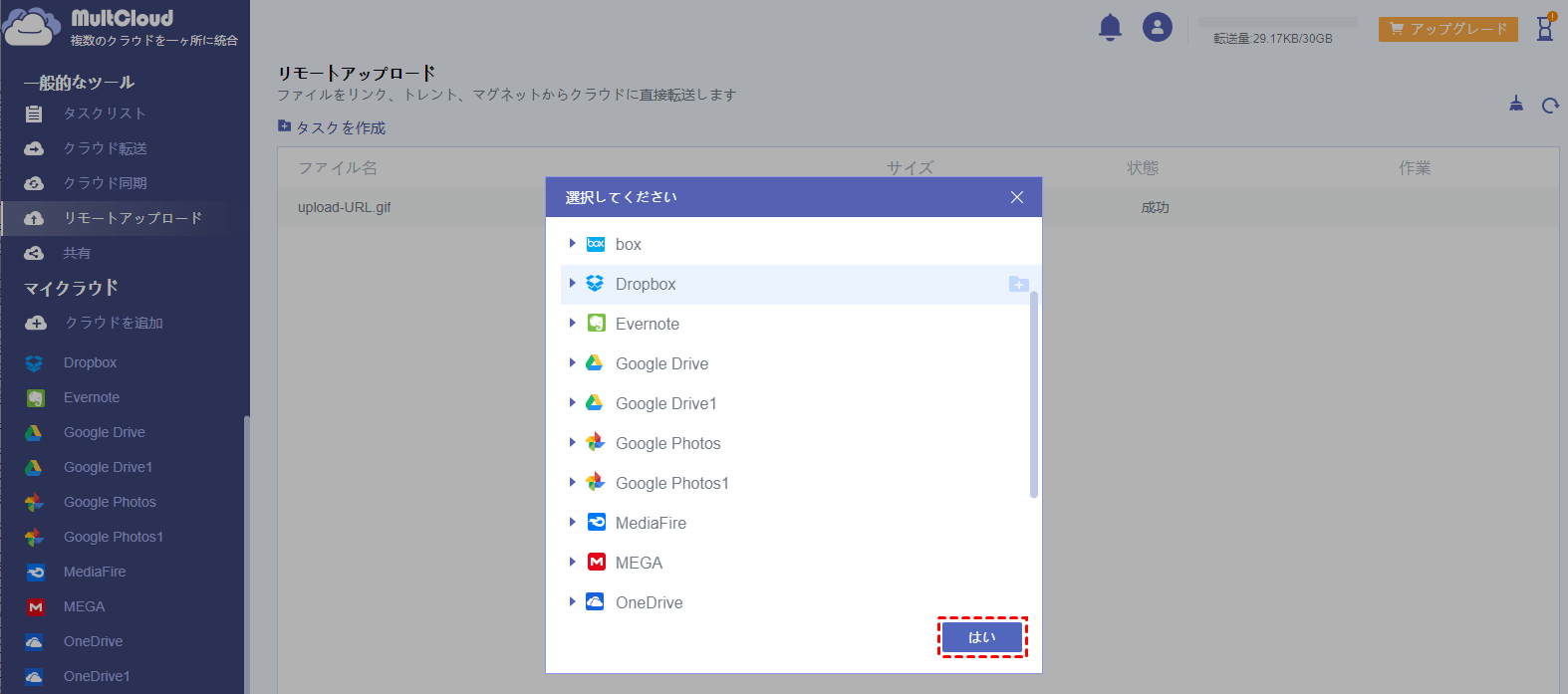
成功すると、Googleドライブのデータリストにそのファイルが表示されます。

ヒント:
1. タスクが失敗した場合は、「オフラインタスク」ウィンドウでのみ表示されます。タスクを再試行するか、このタスクを「削除」して、新しいタスクを再作成してGoogleドライブは直接ダウンロード先にすることができます。
2. ファイルのサイズが大きい場合は、すぐにGoogleドライブのリストに表示されません。このような状況では、「オフラインタスク」のインターフェイスで進行状況を表示できます。最終的に完了すると、ファイルがGoogleドライブにダウンロードされます。
3. 操作が成功したかどうかわからない場合は、ウェブページまたはAPPのいずれかでGoogleドライブにアクセスして、ターゲットファイルが存在するかどうかを確認できます。
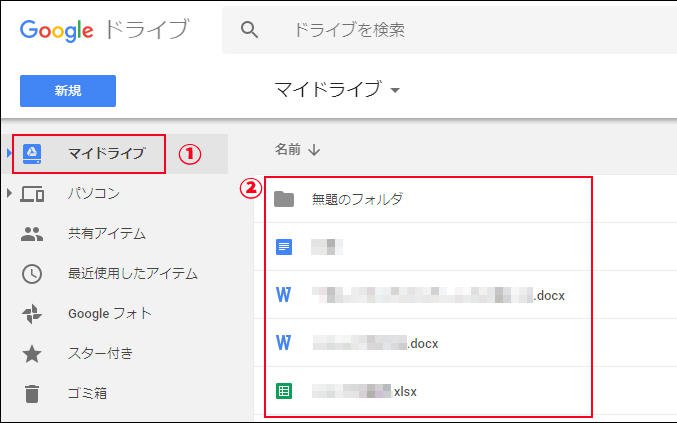
クラウドからGoogleドライブへのダウンロード
まず、ソースクラウドドライブをMultCloudに追加するには、上記のGoogleドライブを追加するのと同じ手順を使用します。
次に、ソースクラウドドライブに移動し、ターゲットファイルを探します。 ファイルを右クリックし、「コピー」を選択します。
Googleドライブに移動し、空白の場所を右クリックして「貼り付け」を選択します。
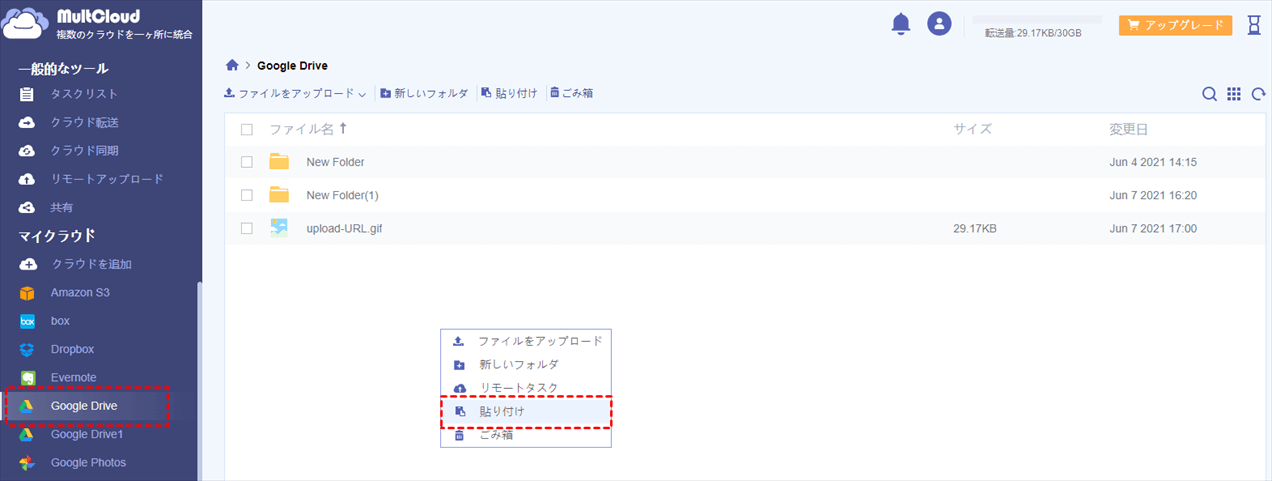
まとめ
Googleドライブに直接ダウンロードすることを除いて、MultCloudは他のクラウドドライブから直接Googleドライブにファイルを転送、同期、またはバックアップし、スケジュールをファイル転送または同期タスクに設定し(有料機能)、特定のファイル拡張子ファイルを転送/同期リストからフィルタリングし(有料機能)、コンピュータの電源を切ってもファイルを転送し、マルチサーバーのパラレル転送技術(有料のアカウントをより多くのスレッドを楽しむとファイルを転送する無制限のデータトラフィック)でファイルを転送し、複数の異なるクラウドを1つの場所に配置してWindowsエクスプローラなどと同様に管理することもできます。
Googleドライブのほかに、MultCloudはDropbox、Mega、OneDriveなどの一般的なクラウドストレージもサポートしています。つまり、Dropbox、Mega、OneDriveに直接ダウンロードすることができます。
MultCloudがサポートするクラウド
-
Google Drive
-
Google Workspace
-
OneDrive
-
OneDrive for Business
-
SharePoint
-
Dropbox
-
Dropbox Business
-
MEGA
-
Google Photos
-
iCloud Photos
-
FTP
-
box
-
box for Business
-
pCloud
-
Baidu
-
Flickr
-
HiDrive
-
Yandex
-
NAS
-
WebDAV
-
MediaFire
-
iCloud Drive
-
WEB.DE
-
Evernote
-
Amazon S3
-
Wasabi
-
ownCloud
-
MySQL
-
Egnyte
-
Putio
-
ADrive
-
SugarSync
-
Backblaze
-
CloudMe
-
MyDrive
-
Cubby
